本教程适用版本:excel 365 点击免费使用
在日常工作中,我们有时需要在众多数据中找出某一个数据。如果我们在Excel表格中一个个查找数据,这样会很耗费时间,降低我们的工作效率。而Excel表格中的查找命令是默认是模糊查找的方式。当数据太多时,这个方式也不适用。那么,我们怎样才能在Excel表格中进行精确查找,提高我们的工作效率呢?今天小编就教各位一种精确查找的技巧,大家一起来学习吧!
首先,打开我们的Excel表格,选中需要查找的数据所在的行或列,这样可以缩小查找范围。如果不确定的话,可以全选工作表的单元格:
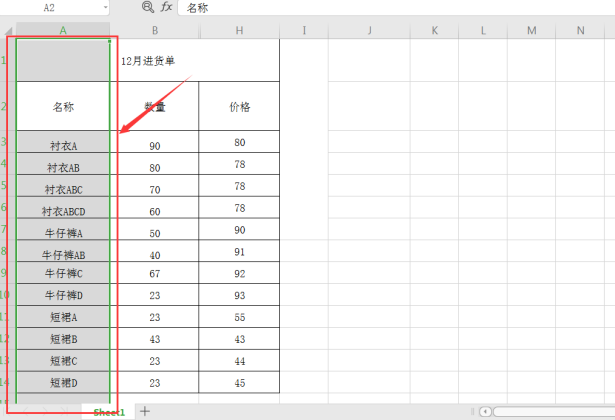 >>免费升级到企业版,赠超大存储空间
接着,按组合键“Ctrl+F”打开查找对话框,在【查找内容】处输入需要查找的内容:
>>免费升级到企业版,赠超大存储空间
接着,按组合键“Ctrl+F”打开查找对话框,在【查找内容】处输入需要查找的内容:
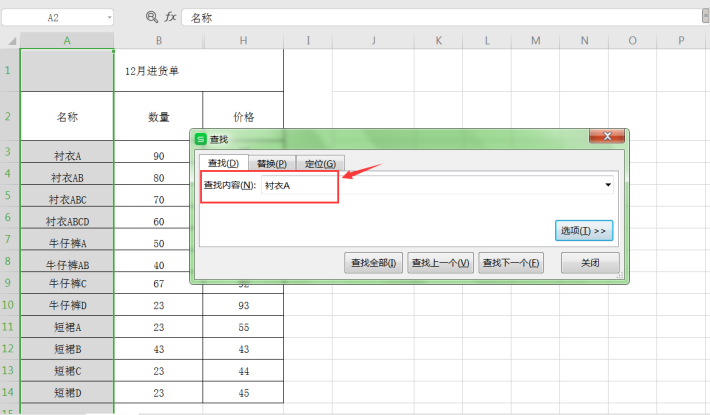 >>免费升级到企业版,赠超大存储空间
然后,单击查找对话框中的【选项】,在选项中找到勾选【单元格匹配】,单击【查找全部】:
>>免费升级到企业版,赠超大存储空间
然后,单击查找对话框中的【选项】,在选项中找到勾选【单元格匹配】,单击【查找全部】:
 >>免费升级到企业版,赠超大存储空间
这样,通过单元格的匹配,系统就会帮我们把需要的数据精确的找出来!
>>免费升级到企业版,赠超大存储空间
这样,通过单元格的匹配,系统就会帮我们把需要的数据精确的找出来!
 >>免费升级到企业版,赠超大存储空间
那么,在Excel表格技巧中,精确查找数据的操作方法是不是非常简单呢,你学会了吗?
>>免费升级到企业版,赠超大存储空间
那么,在Excel表格技巧中,精确查找数据的操作方法是不是非常简单呢,你学会了吗?

